开车时使用手机是一个糟糕的主意,这就是为什么存在Android Auto 和 Apple CarPlay等界面的原因。由于这些界面在您的汽车显示屏上运行并提供最少的功能,因此您可以完全专注于道路。但是,在某些情况下,您可能会遇到 Android Auto 问题,这可能会让人非常沮丧。

有时,Android Auto 会不断断开连接,或者更糟的是,它完全无法工作。最近,用户一直在抱怨 Android Auto 的另一个问题——黑屏问题。当您连接到 Android Auto 时,您的汽车显示屏出现黑屏。显然,它会变得非常烦人,尤其是当您在驾驶时依赖导航时。
如果您在使用Android Auto时也遇到过臭名昭著的死机黑屏,这里有一些简单的修复方法。
1. 关闭 WI-FI 和蓝牙并重新打开
您的智能手机通过 Wi-Fi 和蓝牙连接到汽车的信息娱乐系统。这种连接有助于 Android Auto 的工作。如果您的汽车遇到黑屏问题,刷新 Android Auto 连接可以使其恢复正常。最简单的方法是在再次启用之前关闭 Wi-Fi 和蓝牙。
第 1 步:下拉 Android 手机上的通知栏以显示快速切换。
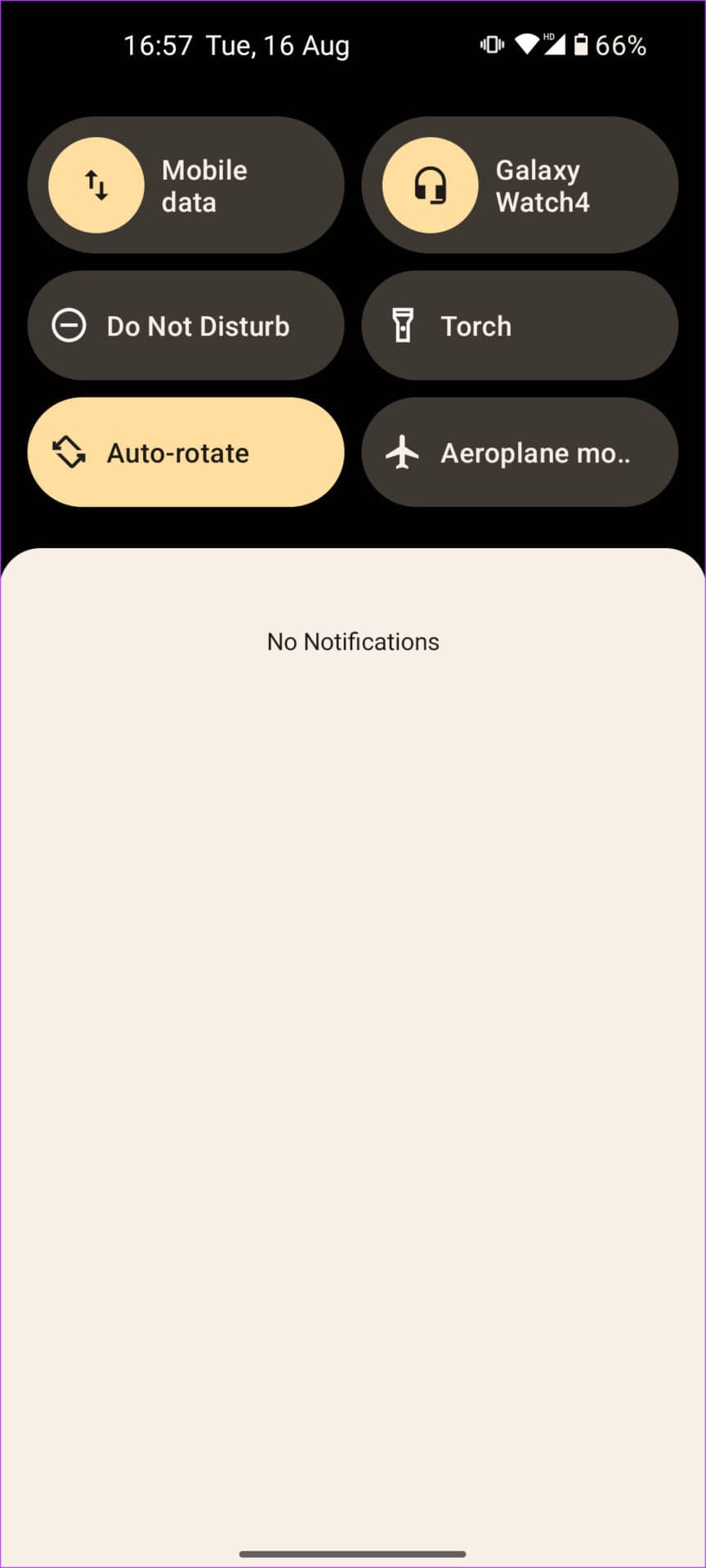
第 2 步:关闭 Wi-Fi 和蓝牙开关。
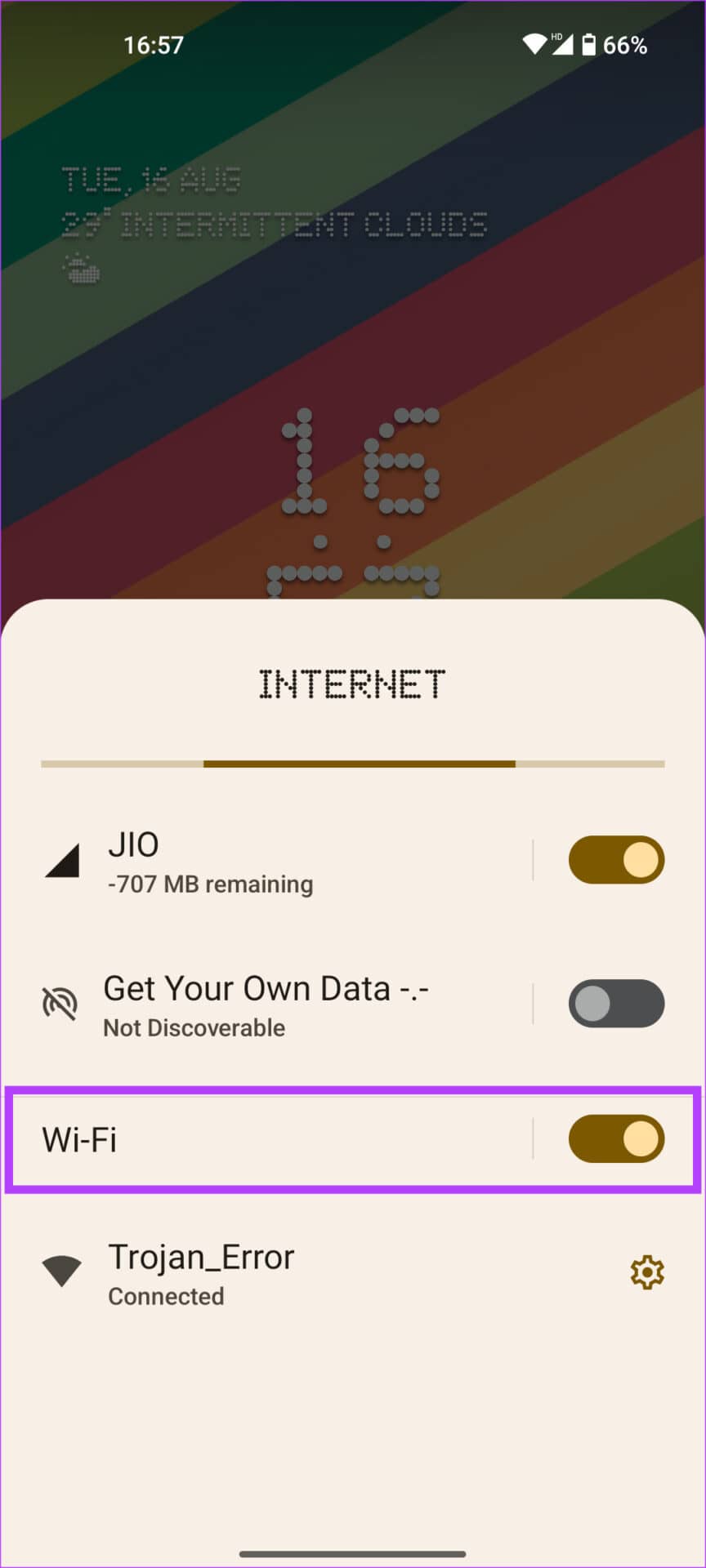
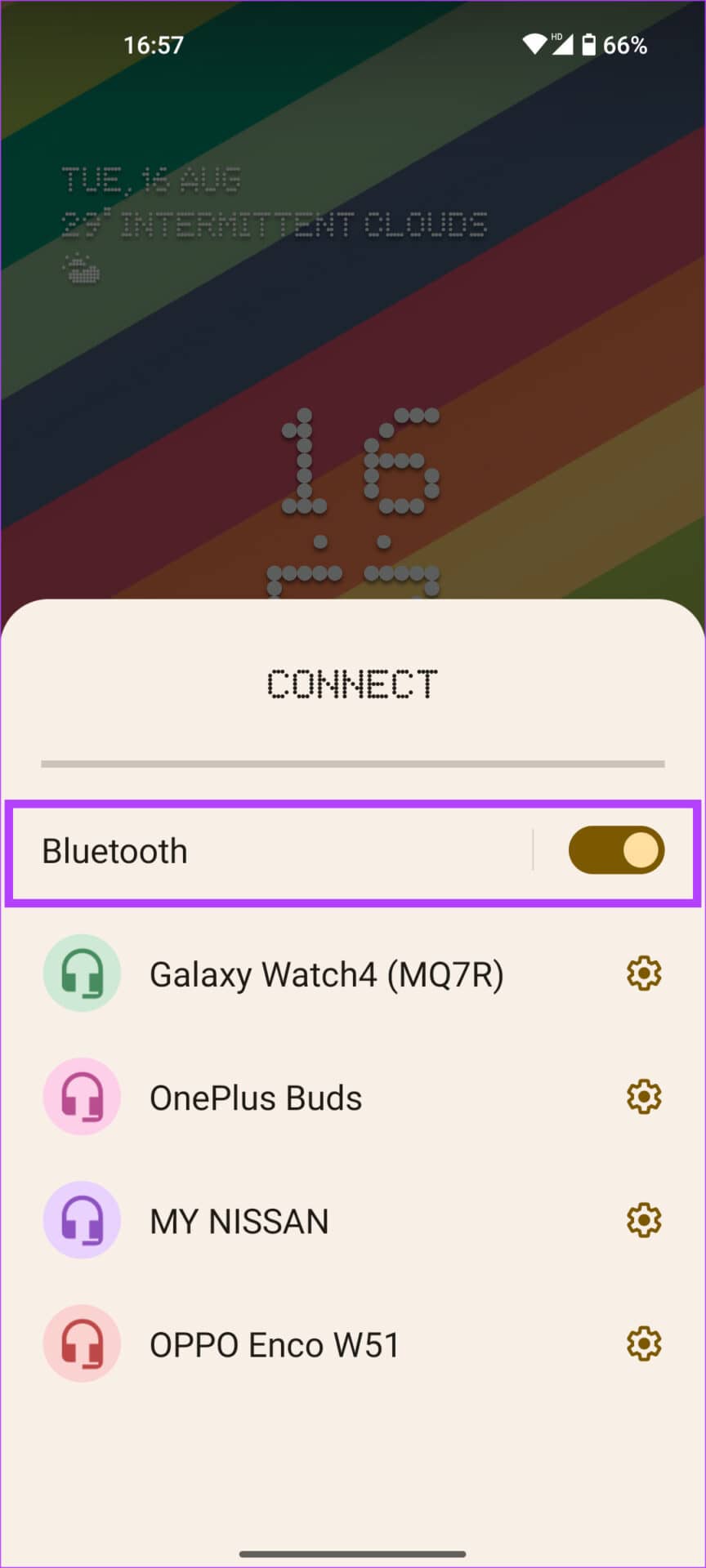
第 3 步:等待几秒钟,然后重新打开它们。
现在,让您的手机与 Android Auto 建立连接。
2. 重启汽车的信息娱乐系统
您遇到黑屏问题的原因甚至可能与您手机上的 Android Auto 无关。可能是您汽车的立体声系统或主机出现故障,因此您无法使用 Android Auto。快速解决此问题的方法是重新启动汽车的音响主机。
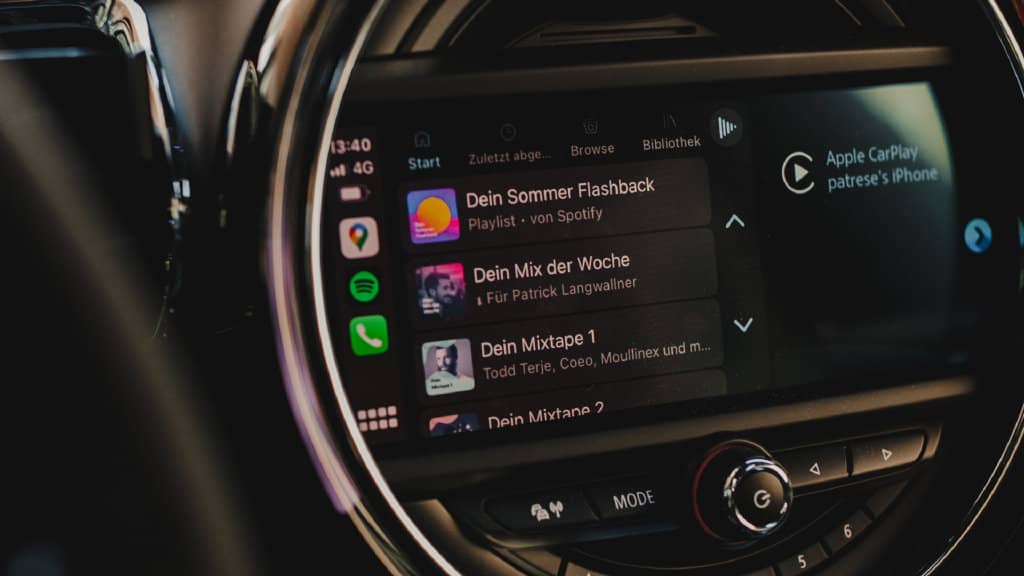
您可以通过关闭汽车的点火装置并等待主机自动关闭来实现。之后,重新启动您的汽车并让信息娱乐系统重新打开。现在尝试连接您的手机,如果主机出现问题,您应该不会看到黑屏。
3. 使用有线 ANDROID AUTO 而不是无线
您的智能手机有可能无法与您的汽车音响系统建立稳定的无线连接。在这种情况下,无线 Android Auto 可能会显示黑屏。要排除与手机上的无线 Android Auto 相关的错误的可能性,请尝试通过USB 数据线将其连接到汽车。
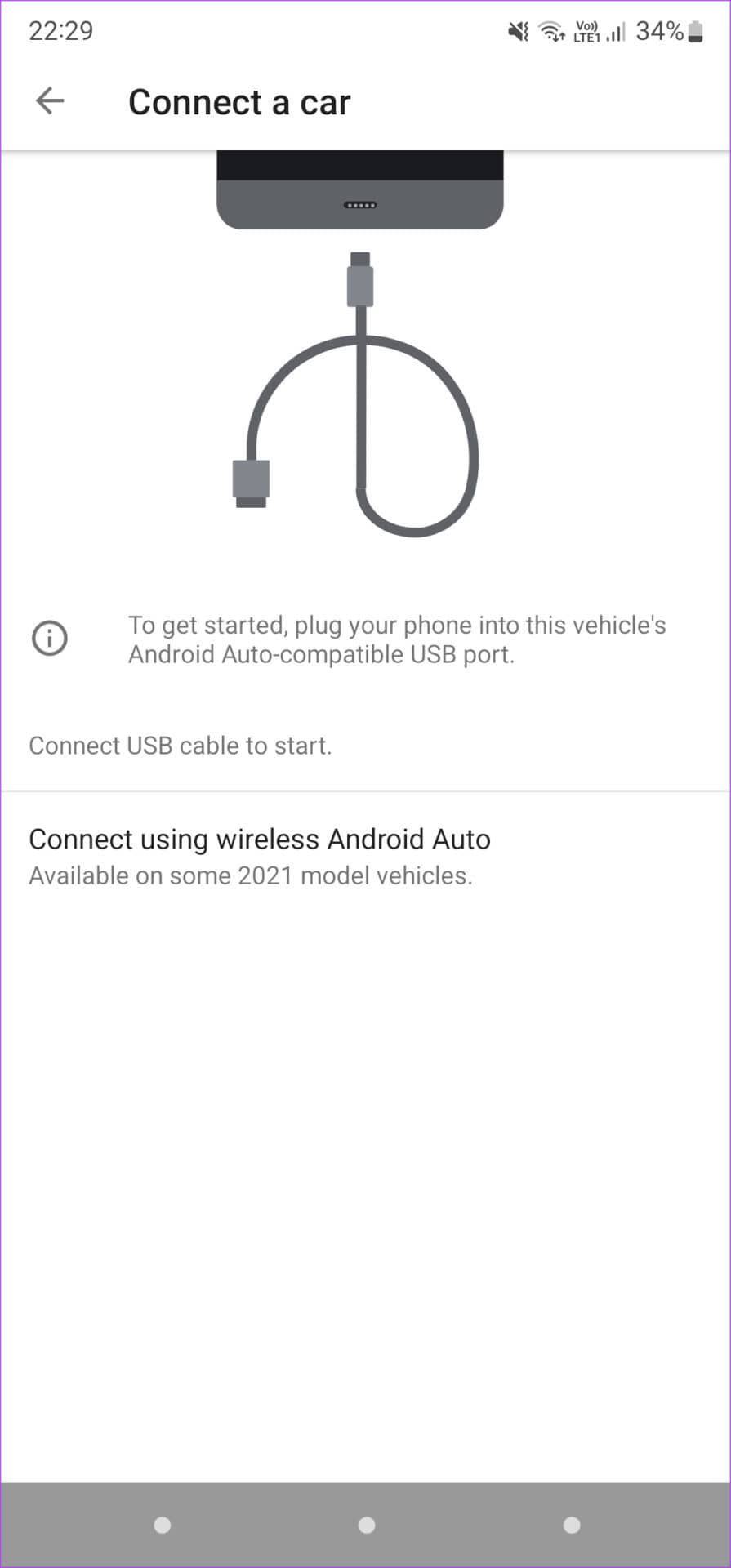
如果 Android Auto 通过有线方法工作正常,您必须通过蓝牙将智能手机再次与您的汽车配对,无线 Android Auto 才能工作。您可以参考本文中的最终解决方案,了解有关如何操作的详细信息。
4.确保你的手机有足够的电池
Android Auto 既耗电又耗资源,这意味着如果您手机的电池电量不足,Android Auto 可能无法正常工作。因此,您可能会遇到黑屏问题。因此,如果您的手机电量不足,建议您在使用 Android Auto 时将手机插入车载充电器。
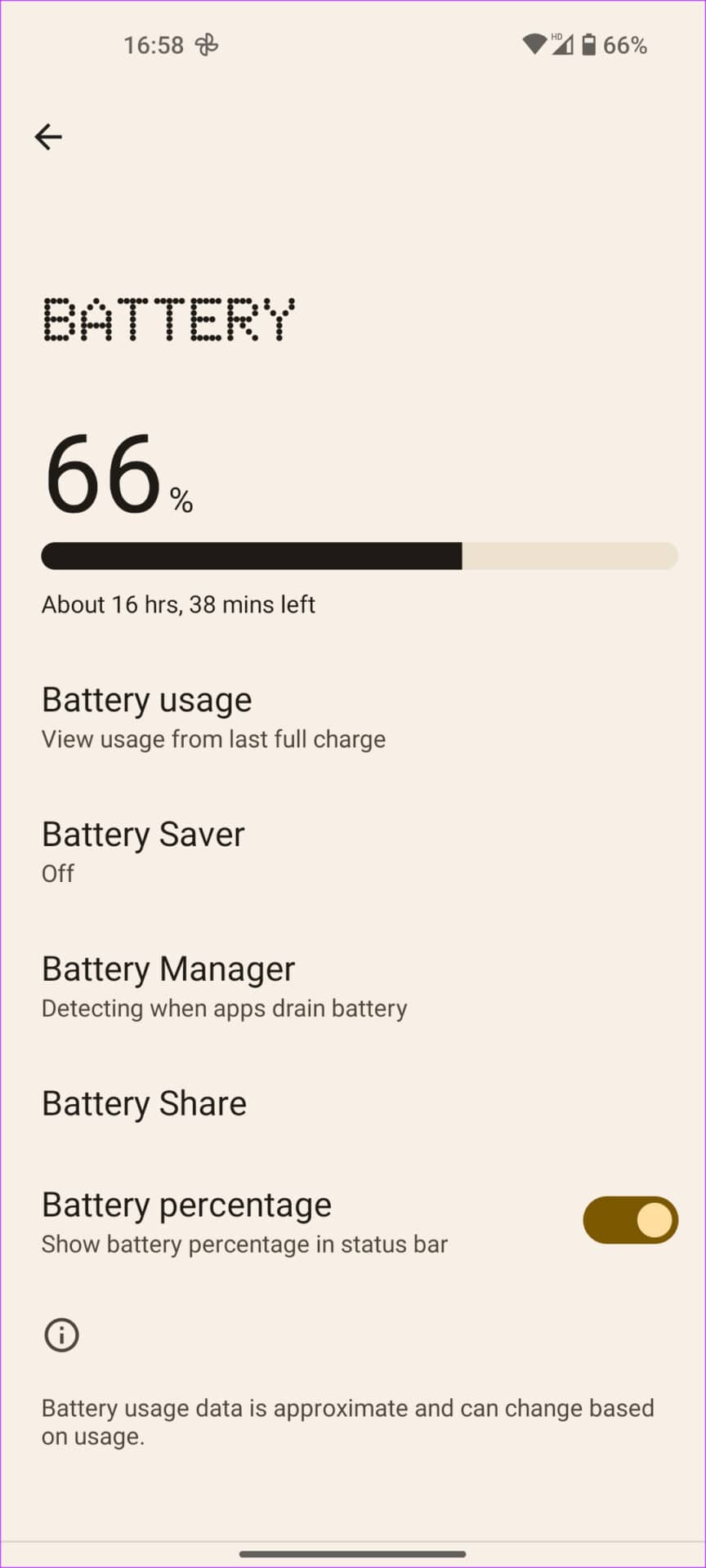
或者,您也可以结束手机上的后台应用程序以释放一些额外的 RAM。这将确保 Android Auto 有足够的资源顺利运行。
5. 如果你的手机过热,让它冷却下来
虽然您汽车的信息娱乐系统用作 Android Auto 的屏幕,但所有处理仍然在您的手机上完成。因此,它会给手机的 CPU 带来压力,进而导致手机过热。当您的手机过热时,系统会降低性能以控制温度。

这种性能限制会阻止 Android Auto 按预期运行,从而导致黑屏问题。因此,如果您的手机过热,请先让它冷却一段时间,然后再使用 Android Auto。另外,请确保将手机放在车内没有阳光直射的地方。
6.清除ANDROID AUTO APP的缓存
清除未按预期运行的应用程序的缓存通常可以解决问题。如果 Android Auto 无法正常运行,您可以尝试执行此操作。以下是清除 Android Auto 缓存的方法。
第 1 步:打开智能手机上的“设置”应用程序并导航至“应用程序”部分。
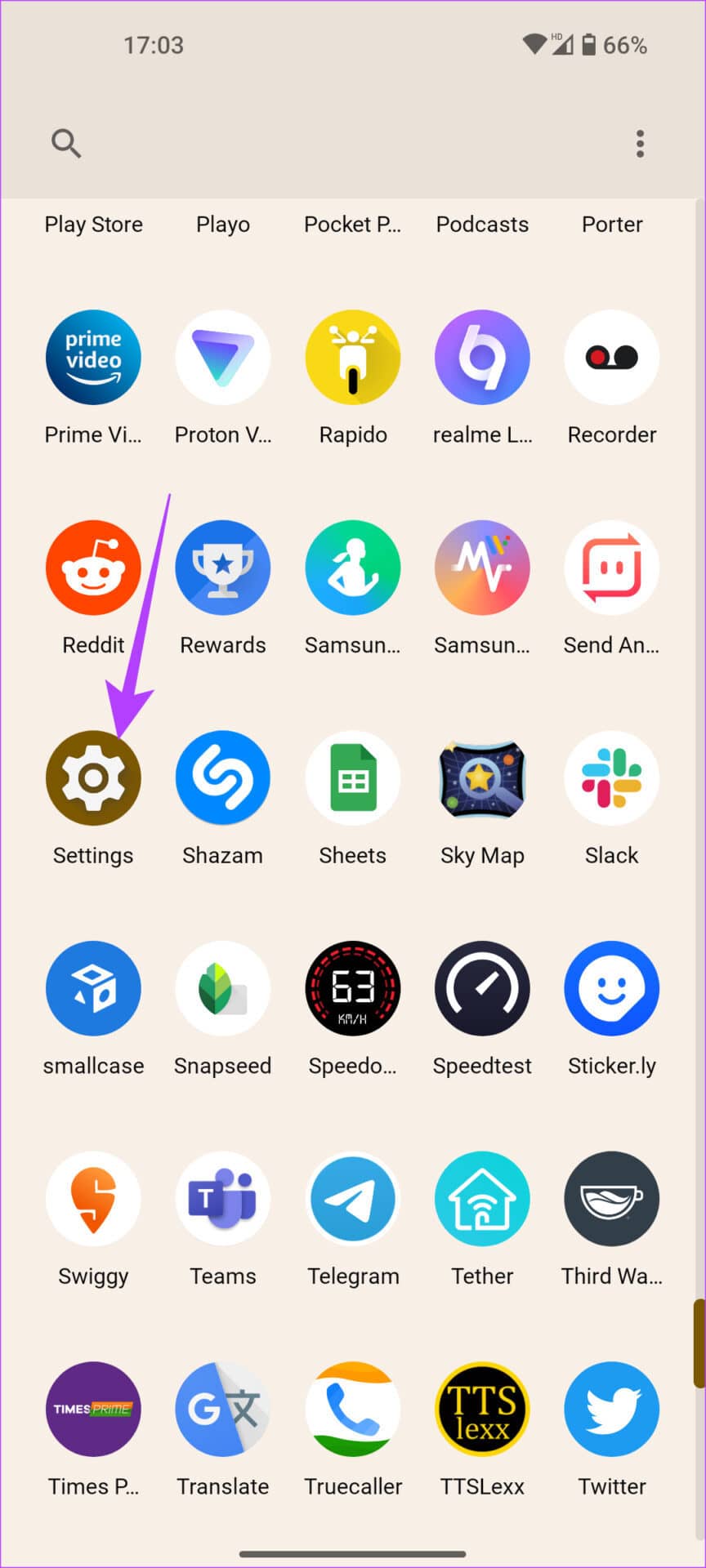
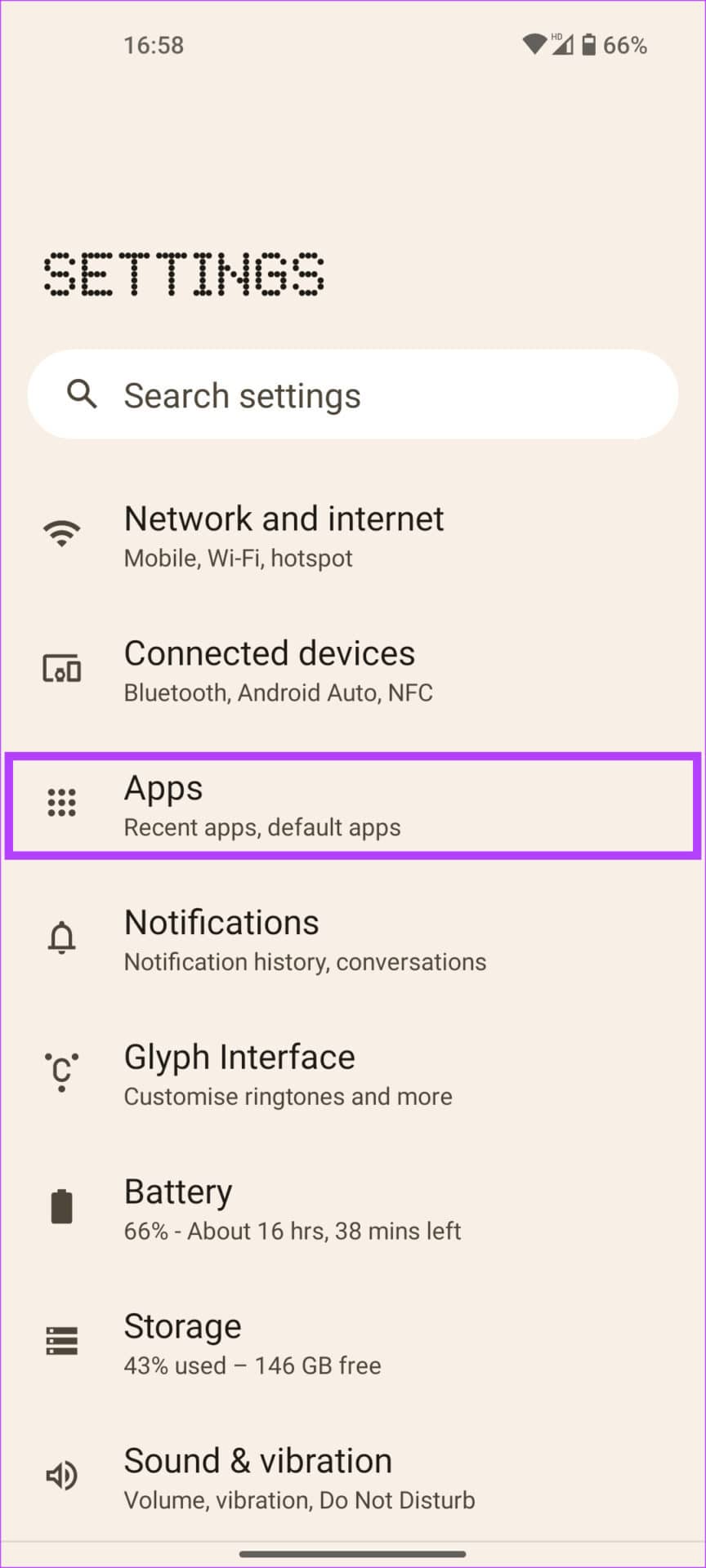
第 2 步:点击“查看所有应用程序”。

第 3 步:向下滚动并选择 Android Auto。
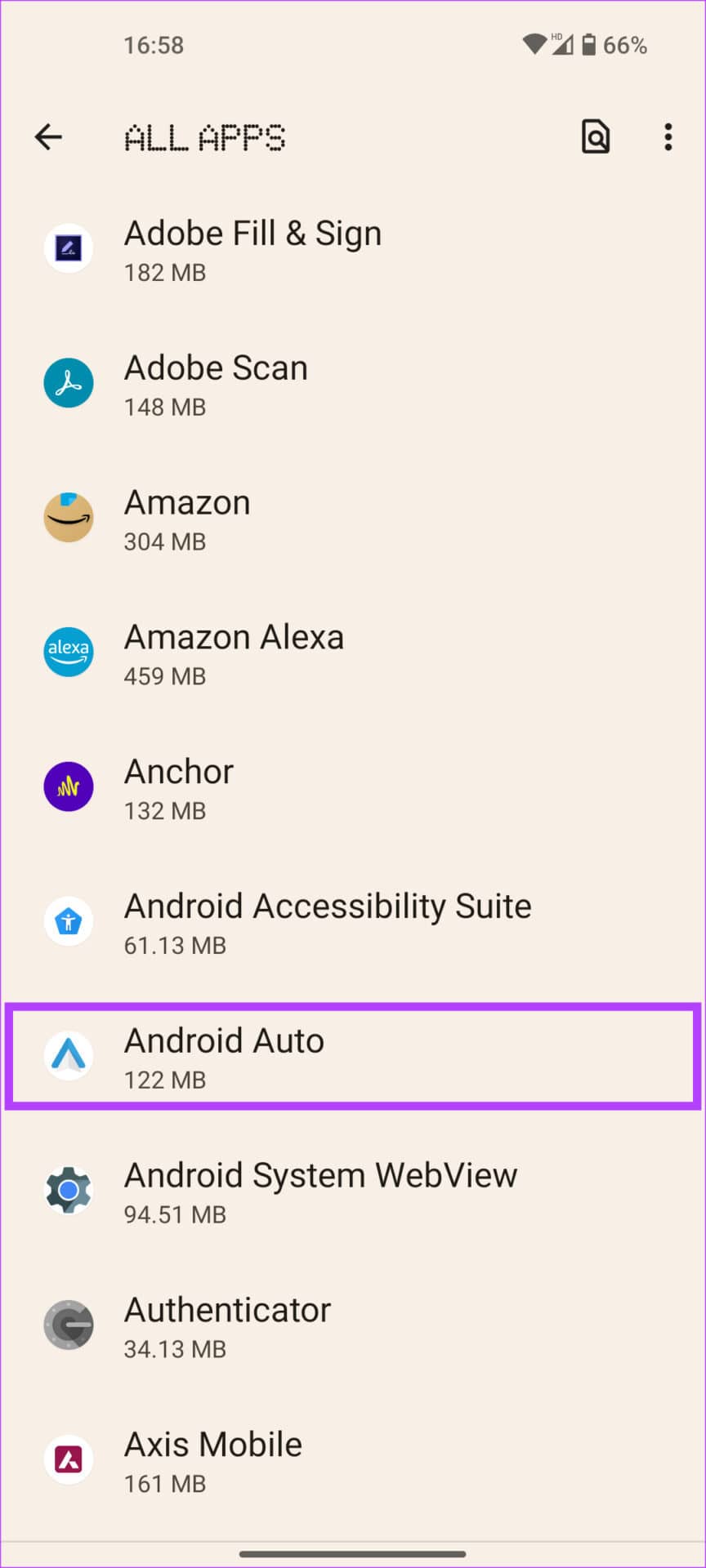
第 4 步:选择“存储和缓存”选项。
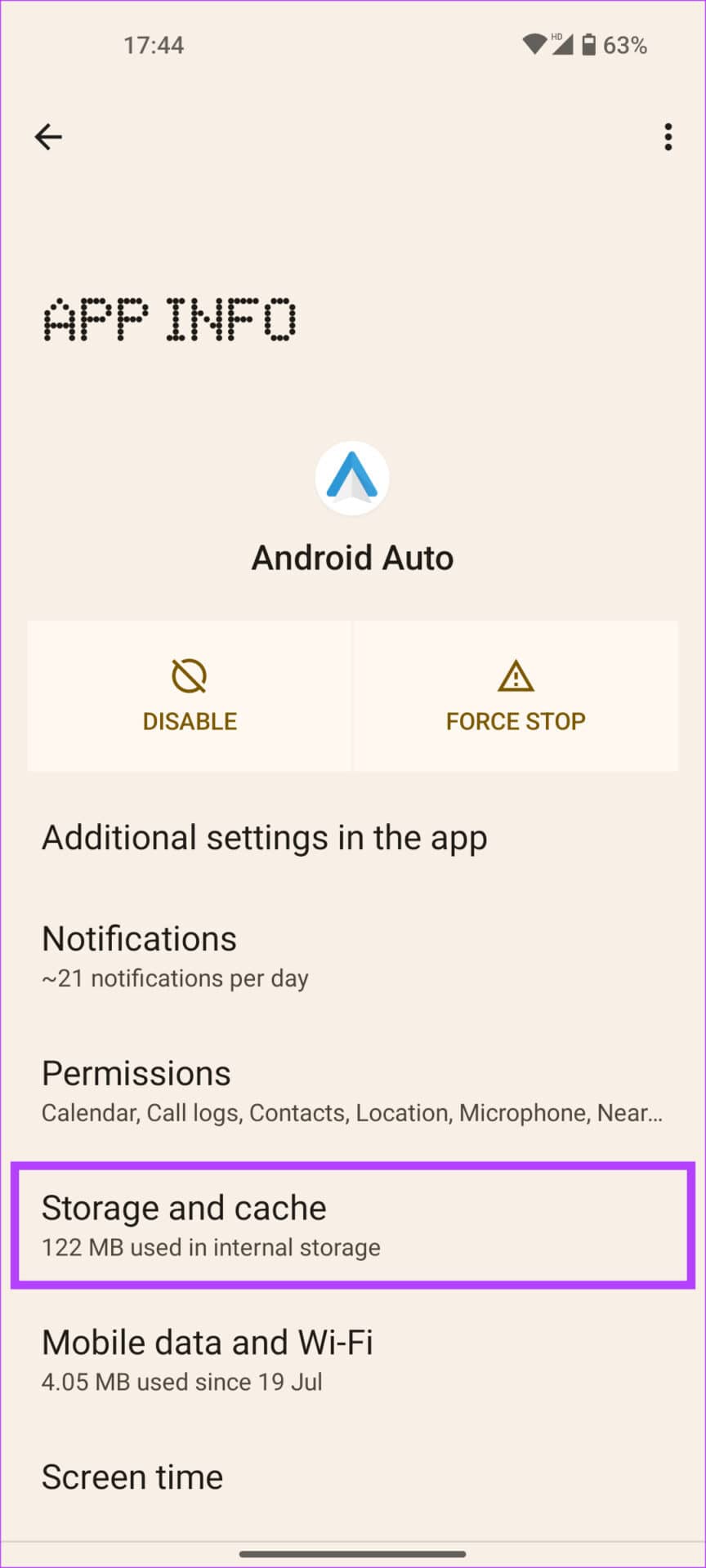
第 5 步: 点击清除缓存。
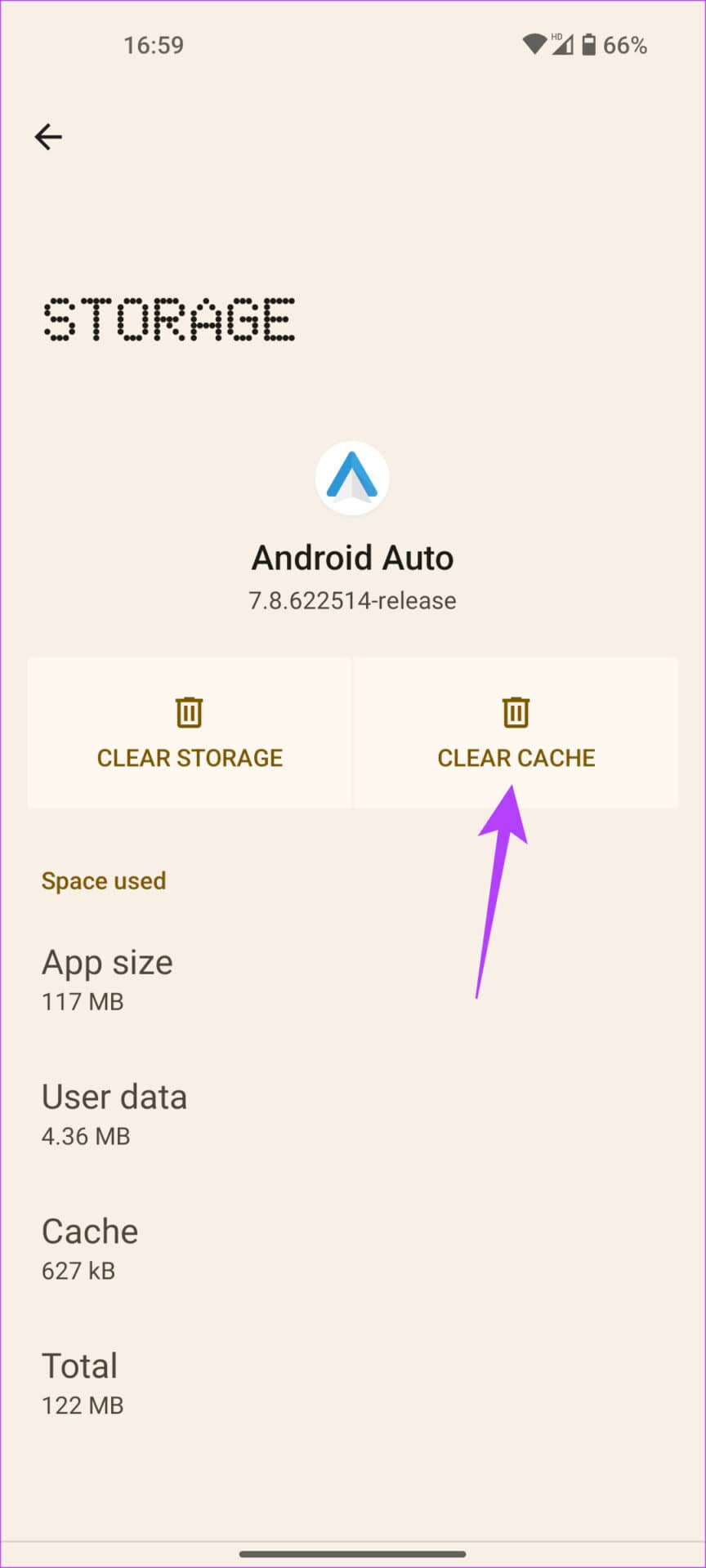
现在,再次将您的手机连接到 Android Auto,问题应该已解决。
7. 从 PLAY 商店更新 ANDROID AUTO
有时,Android Auto 应用程序的错误或过时版本可能会导致黑屏问题。或者,也有可能某个版本的应用程序在某些设备上出现故障。解决此问题的最佳方法是从 Google Play 商店更新应用程序。
第 1 步:打开“设置”应用程序并导航至“应用程序”部分。
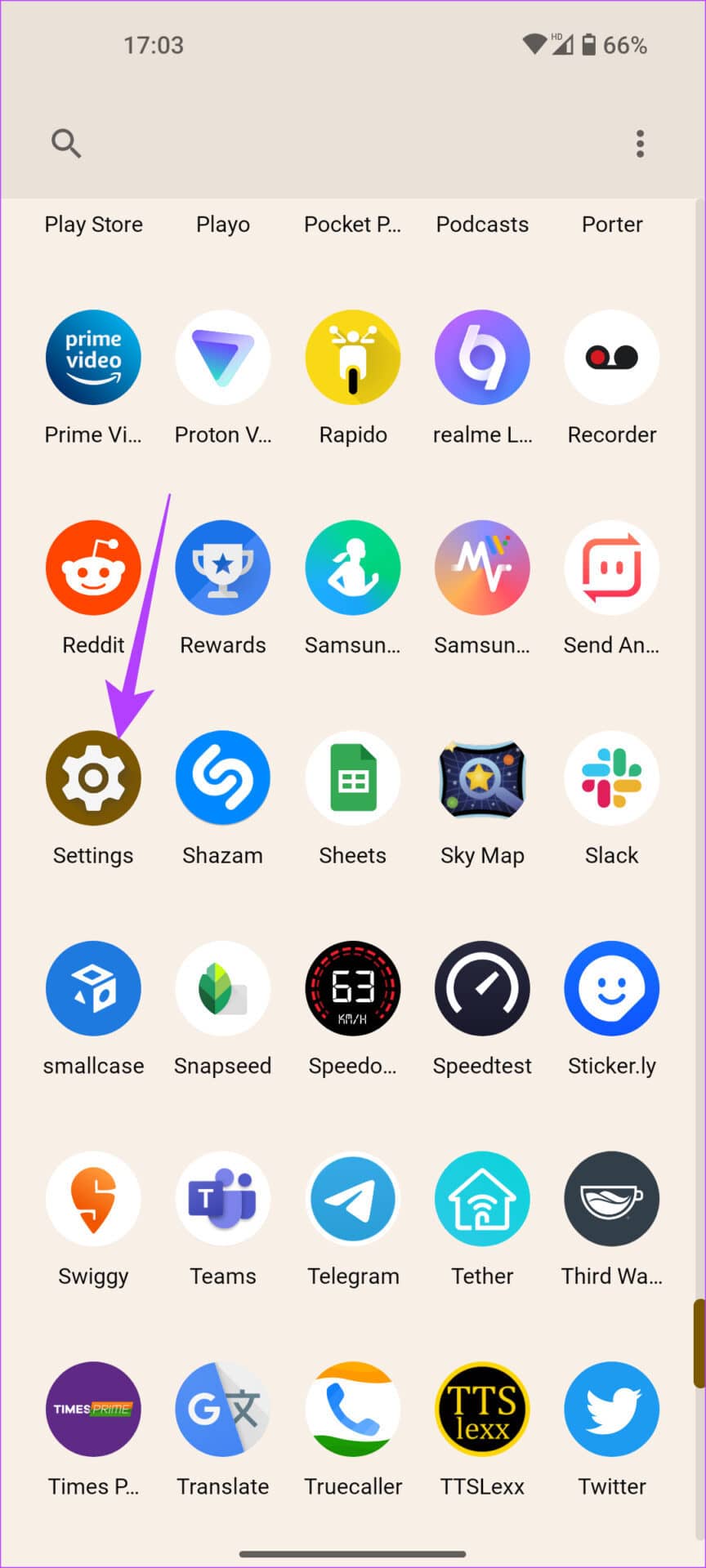
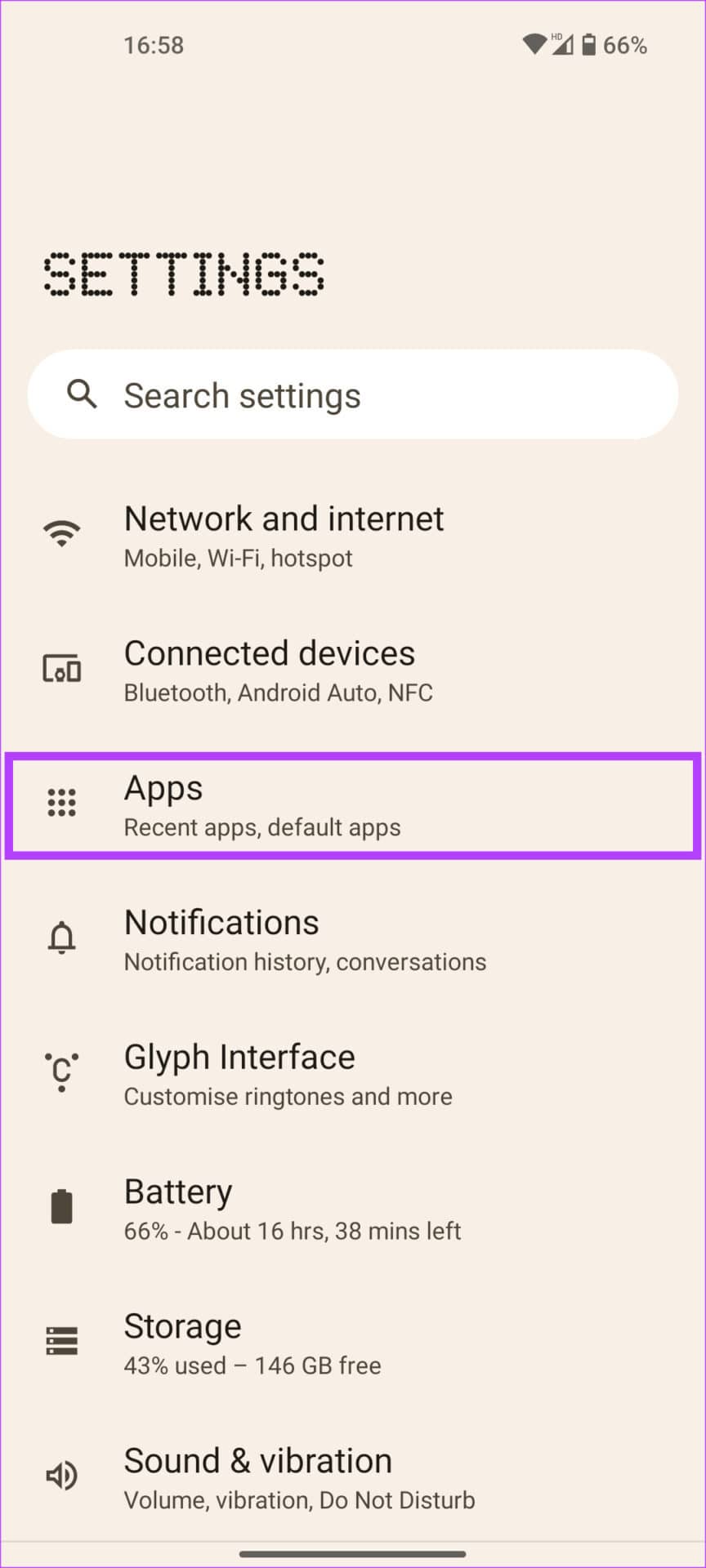
第 2 步:点击“查看所有应用程序”。
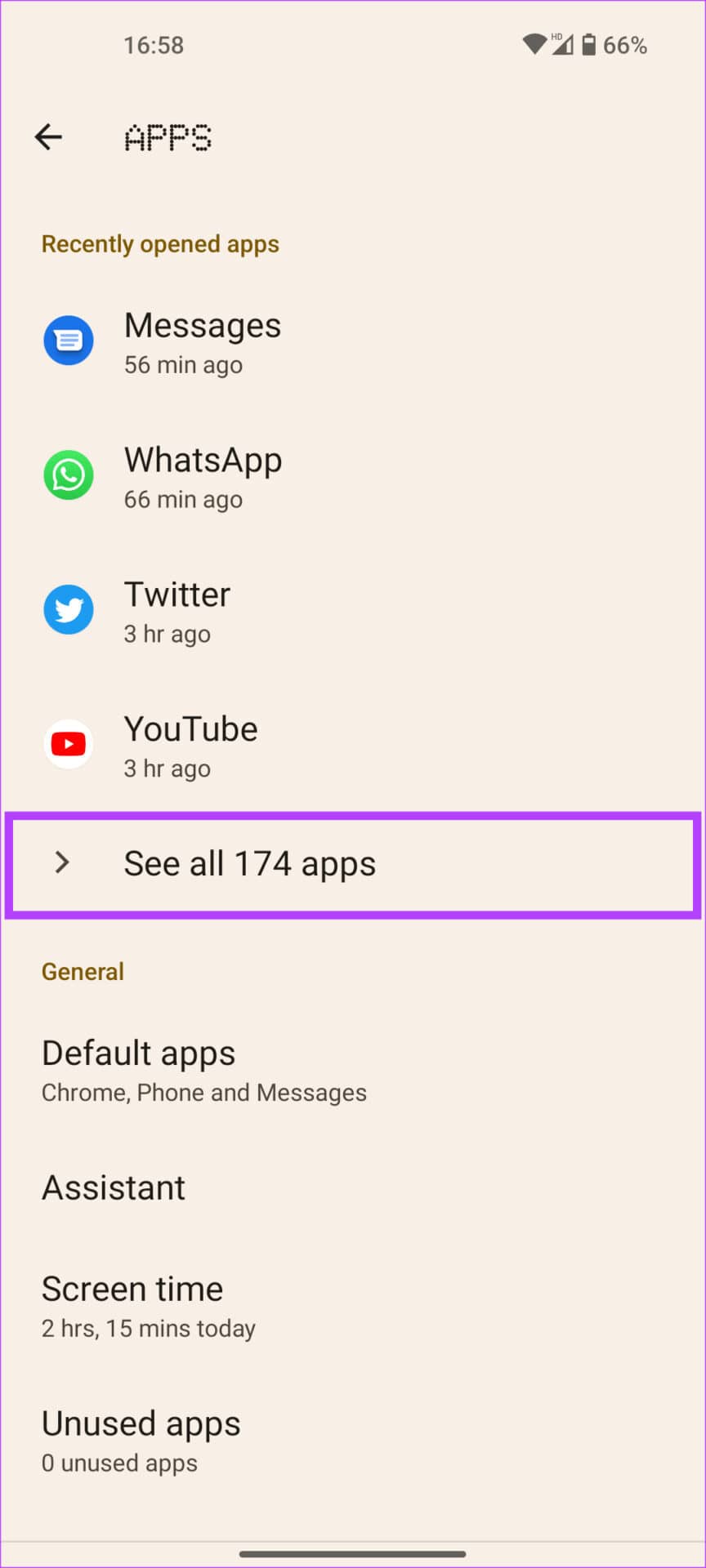
第 3 步:向下滚动并选择 Android Auto。
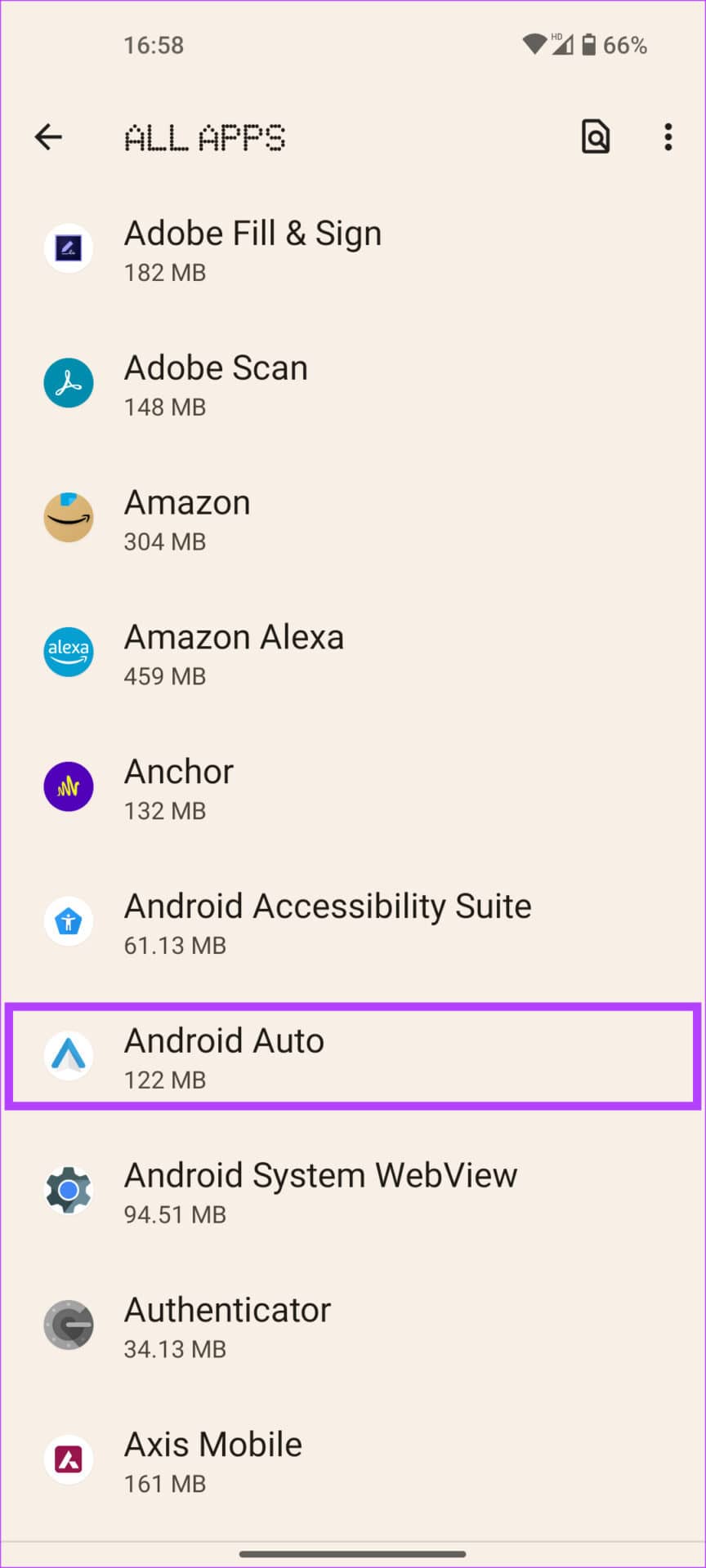
第 4 步:现在,转到屏幕底部,然后点击商店下的应用详细信息。
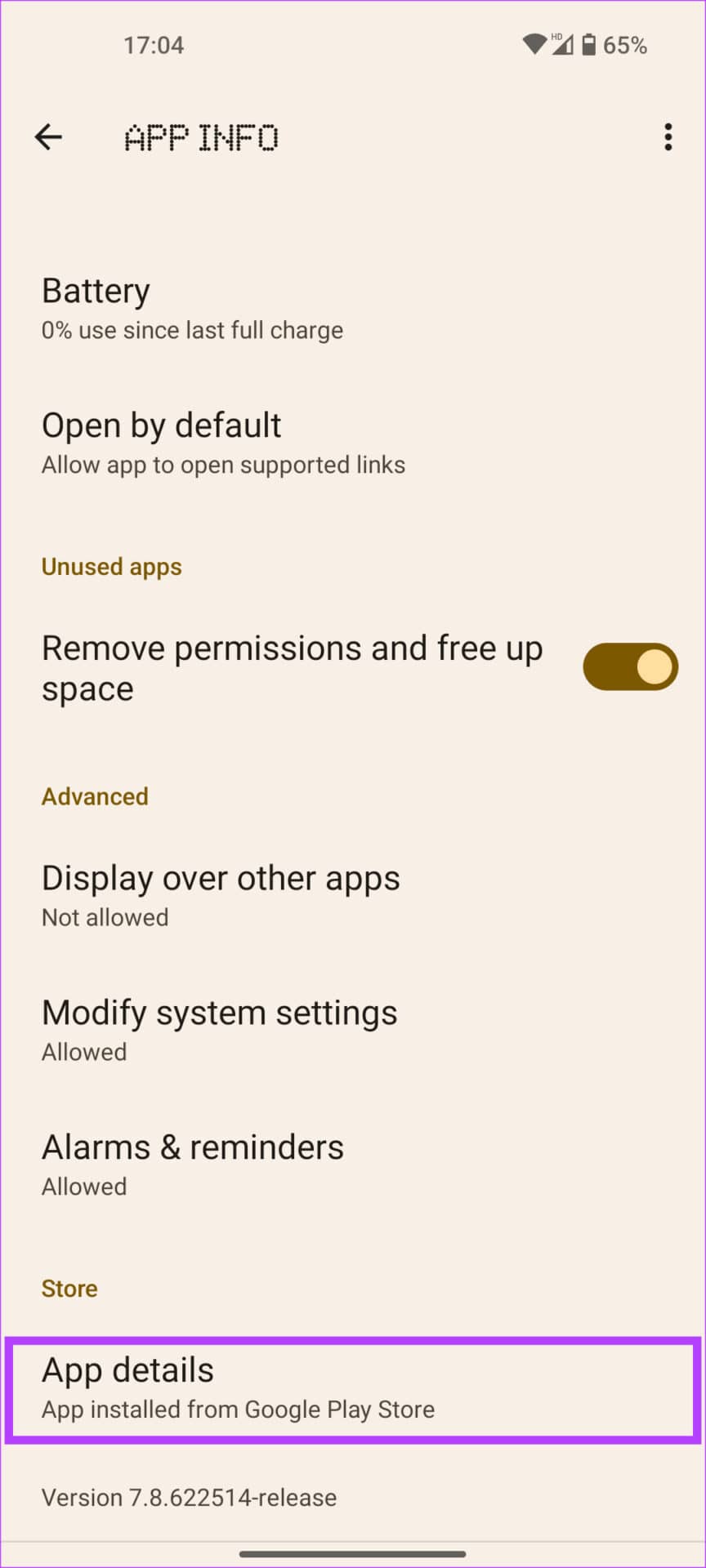
第 5 步: 您将被带到 Play 商店的应用程序页面。如果有可用的更新,请点击“更新”选项。
更新后尝试使用 Android Auto 并检查它是否有所作为。
8. 取消手机配对并将其与汽车配对
智能手机上的 Android Auto 应用程序可让您忘记连接的汽车并断开与它们的连接。您可以执行此操作并再次将手机与您的汽车主机配对。这是它是如何完成的。
第 1 步:打开智能手机上的“设置”应用程序。
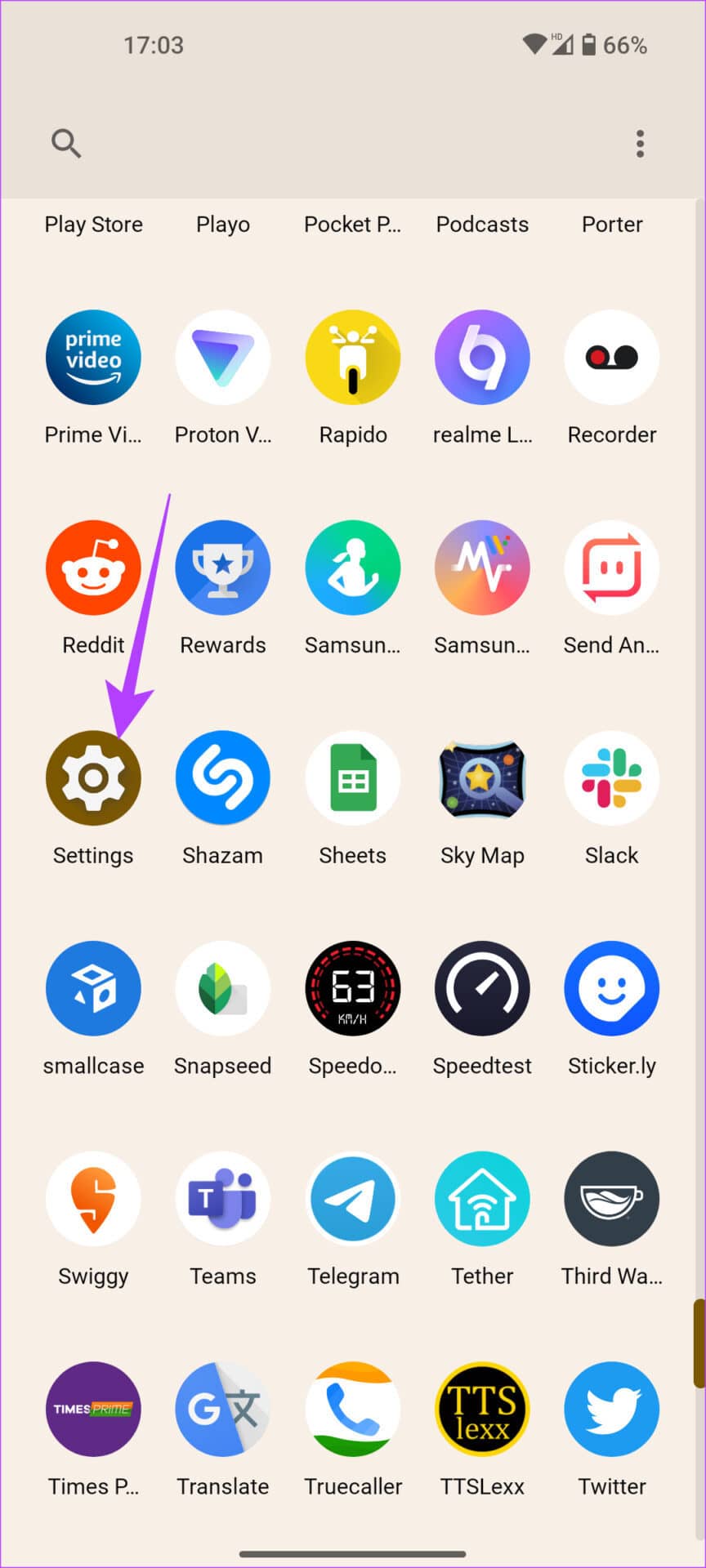
第 2 步:导航到已连接的设备部分。
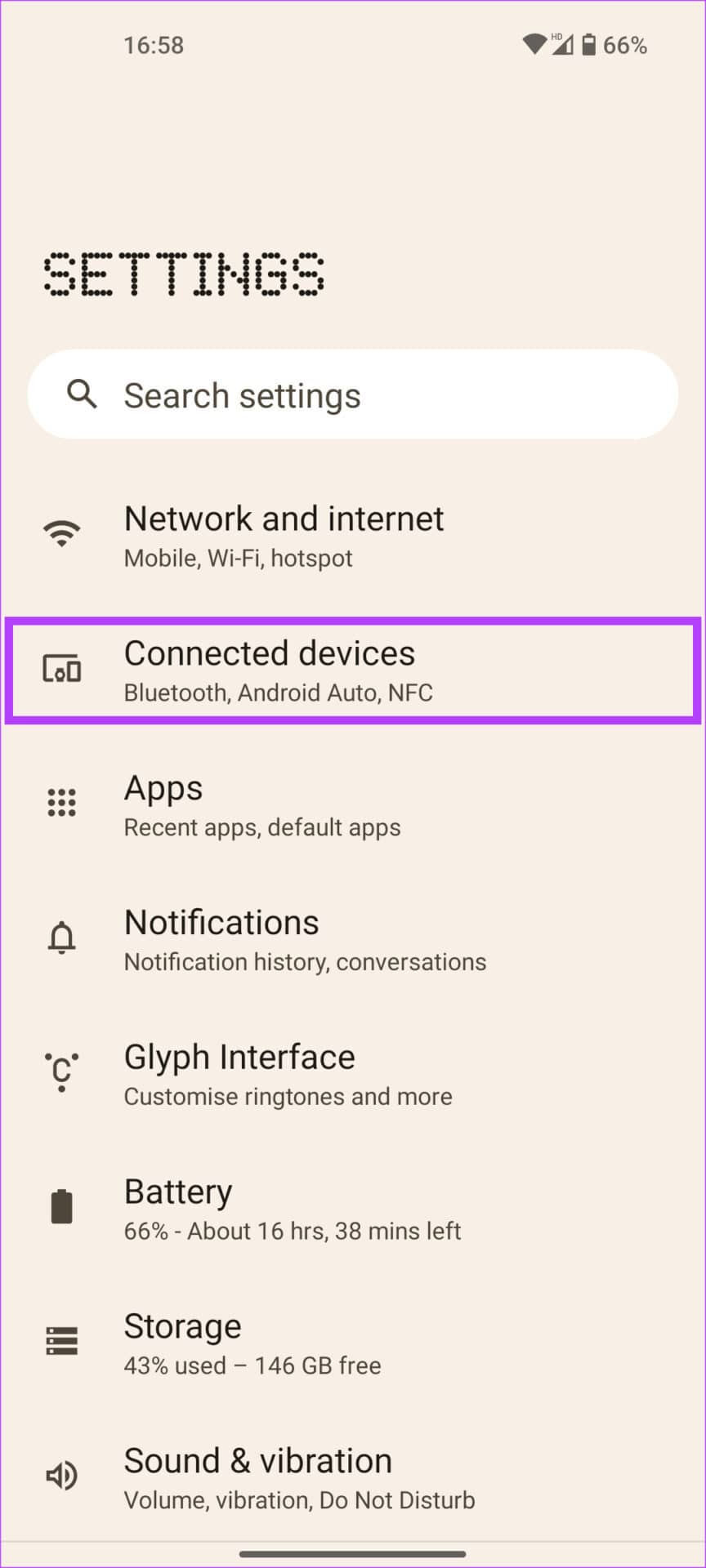
第 3 步:点击连接首选项。
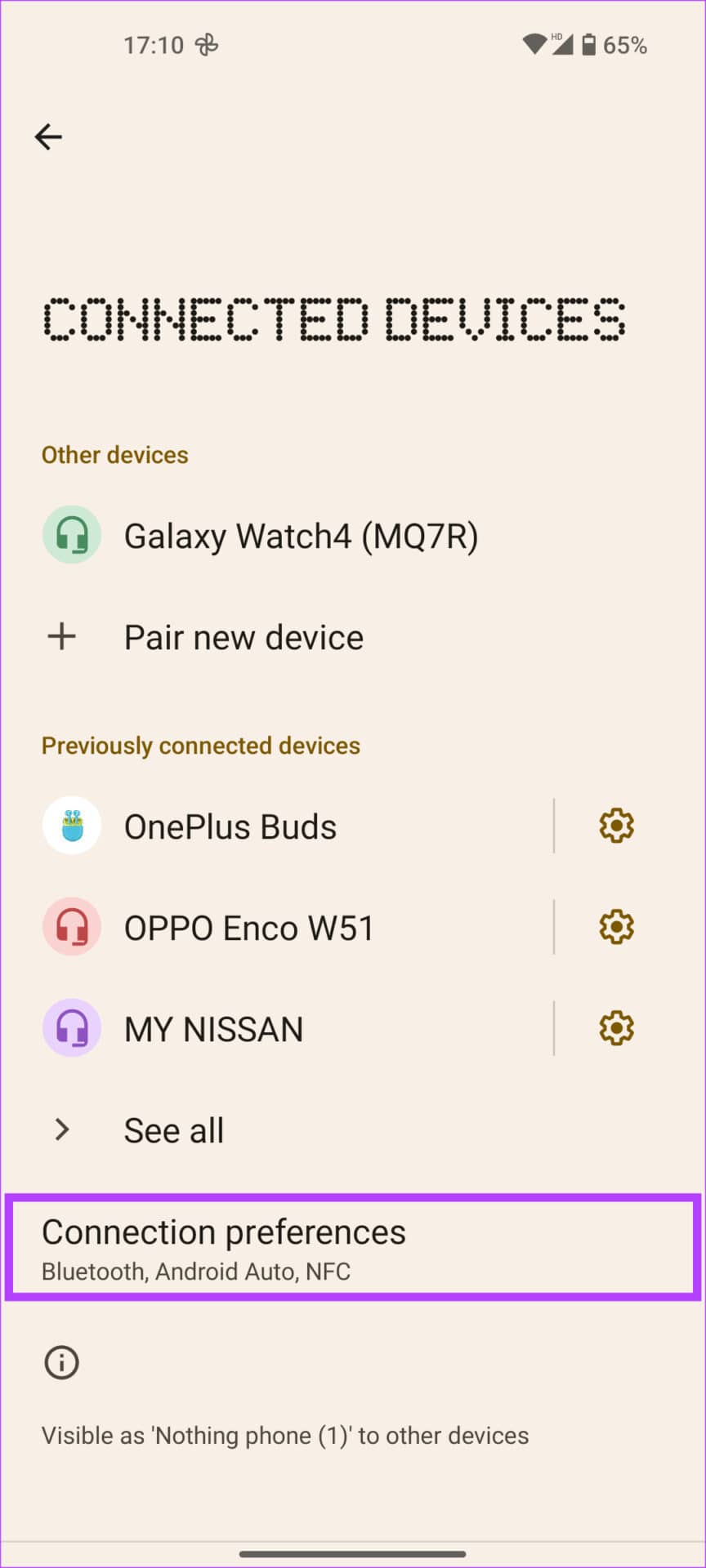
第 4 步:选择 Android Auto。
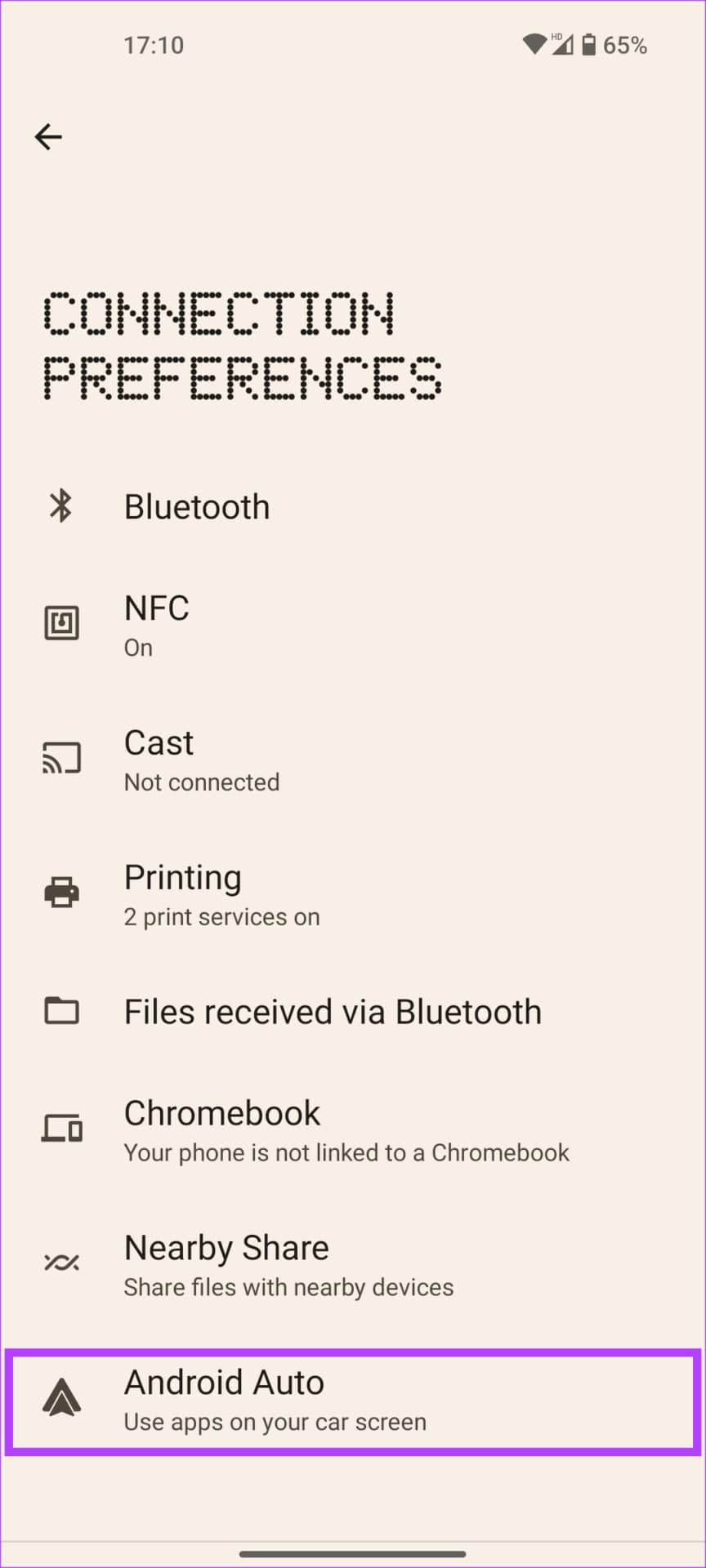
第 5 步:您现在将被带到 Android Auto 设置。点击以前连接的汽车。
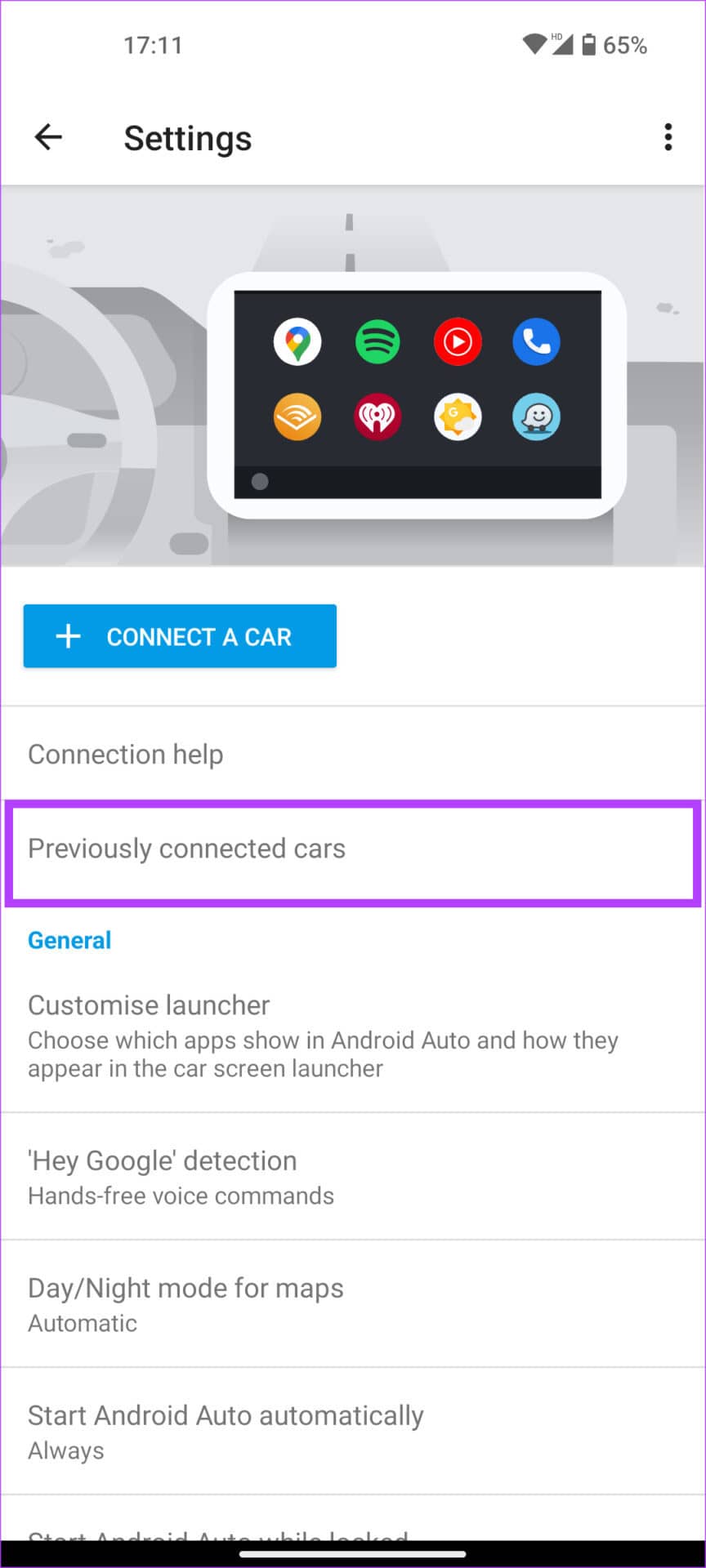
第 6 步:选择屏幕右上角的三点菜单。
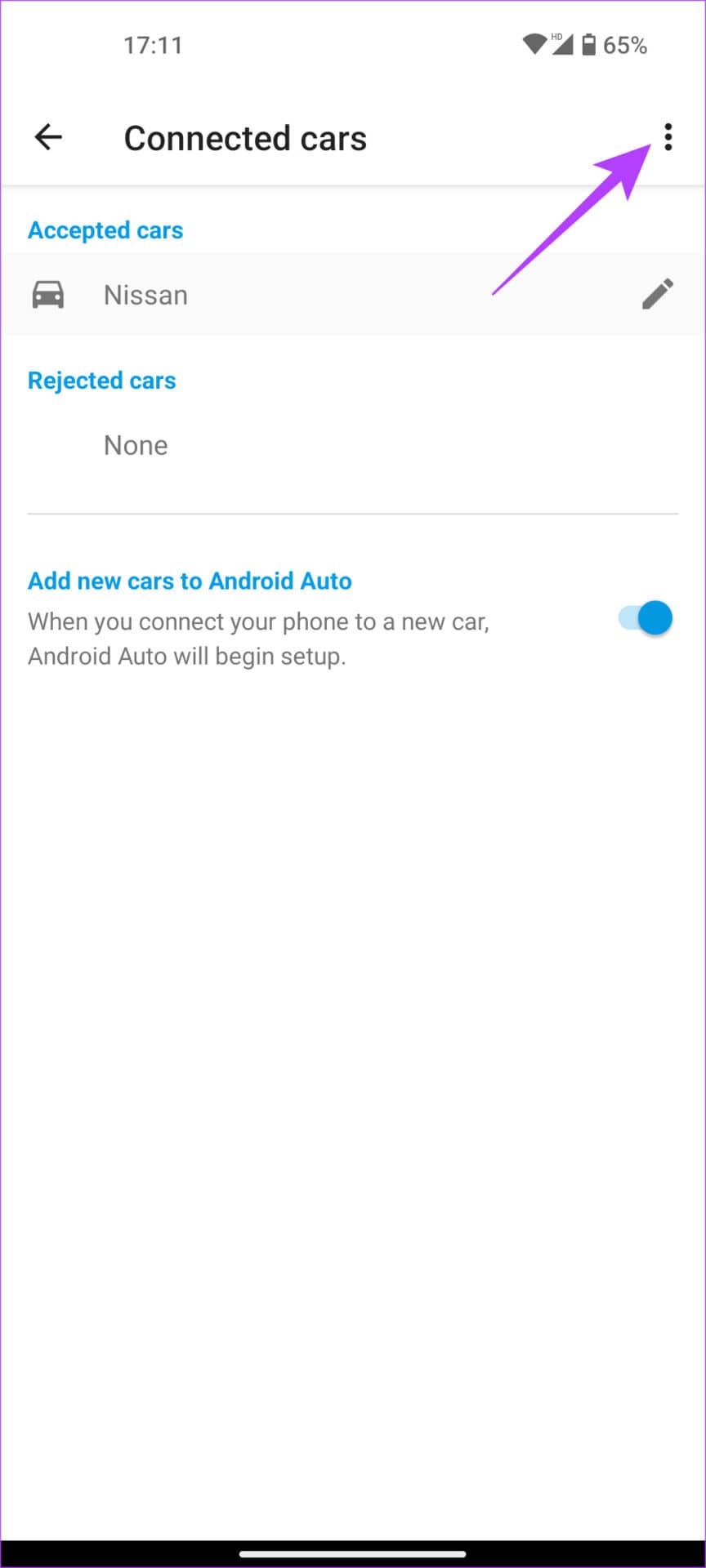
第 7 步:现在,点击“忘记所有汽车”。
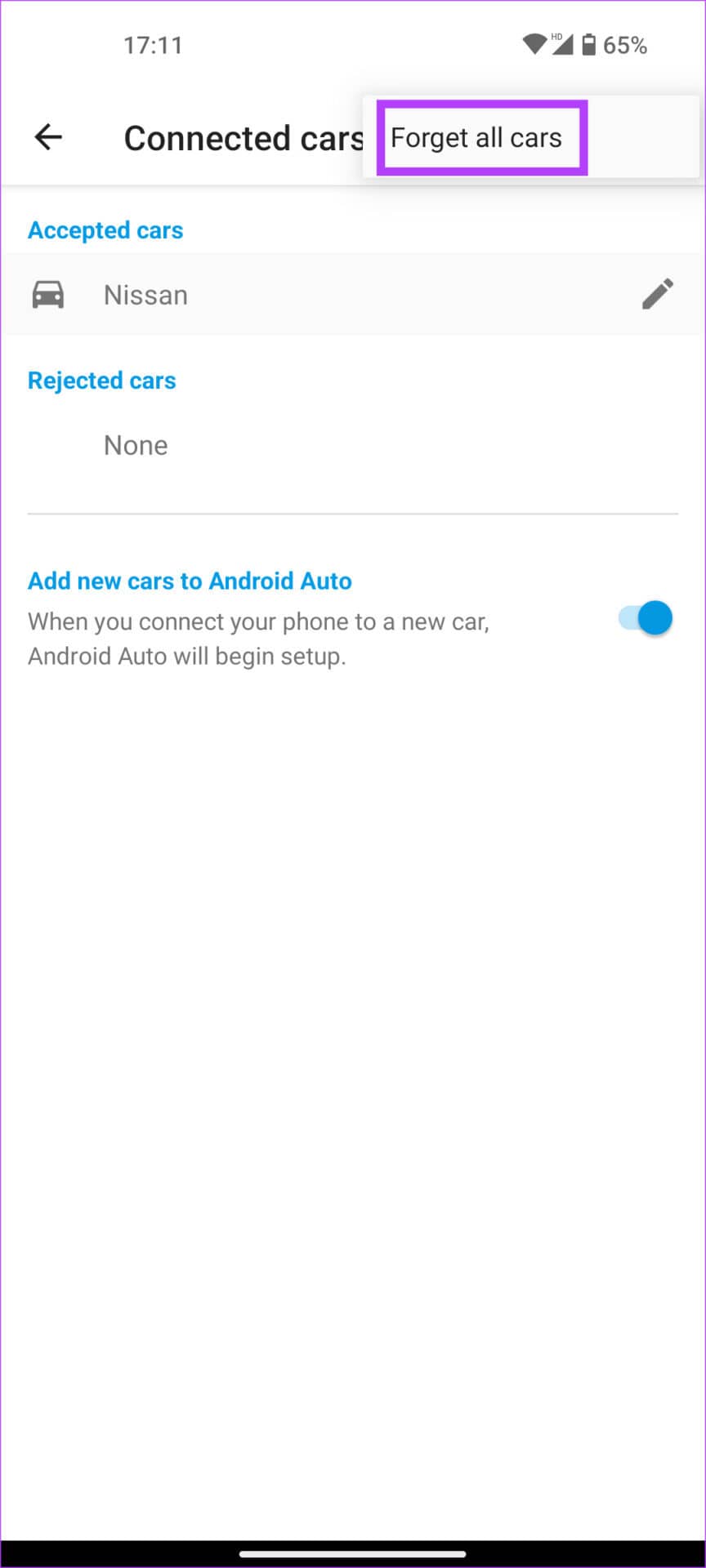
第 8 步:返回上一菜单并选择“连接汽车”。按照屏幕上的说明将您的手机连接到您的汽车主机。
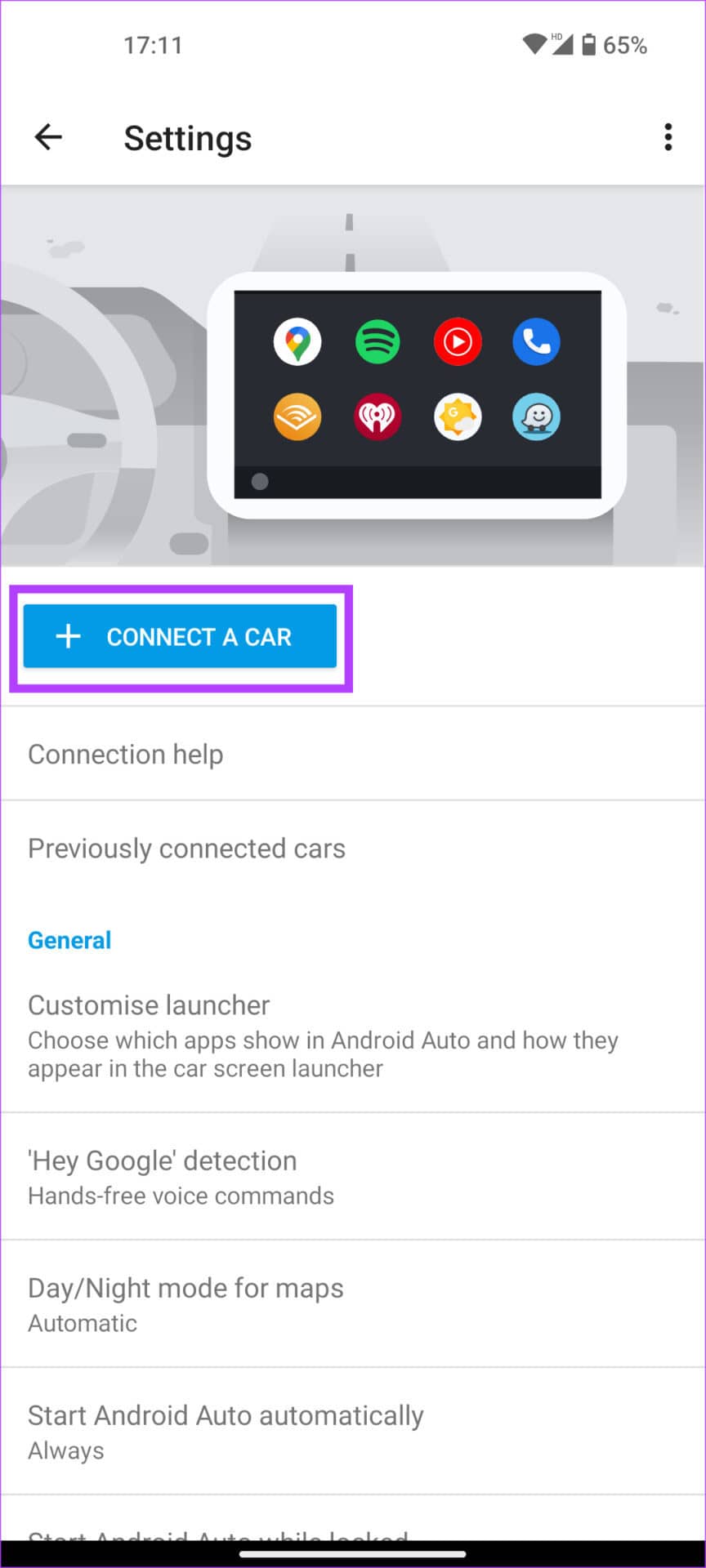
赶走你的问题
我们知道,如果您在开车时突然看到 Android Auto 出现黑屏,那会有多烦人。别担心,因为按照我们上面提到的所有步骤可以很容易地解决这个问题。Android Auto 黑屏问题仅显示界面未优化以在所有设备上良好运行,因此希望 Google 尽快解决此问题。







